Minecraft OpenGL on asetus pelin sisällä, joka yrittää tehdä pelistä nopeamman ja sujuvamman tietokoneellasi vähentämällä renderöintikuormitusta järjestelmällä 'käskemällä' GPU: ta olemaan tekemättä mitään, mikä ei ole pelaajan suorassa näkymässä . On tietysti kompromissi, jossa grafiikkasuoritin tekee vähemmän työtä, mutta CPU ladataan enemmän.
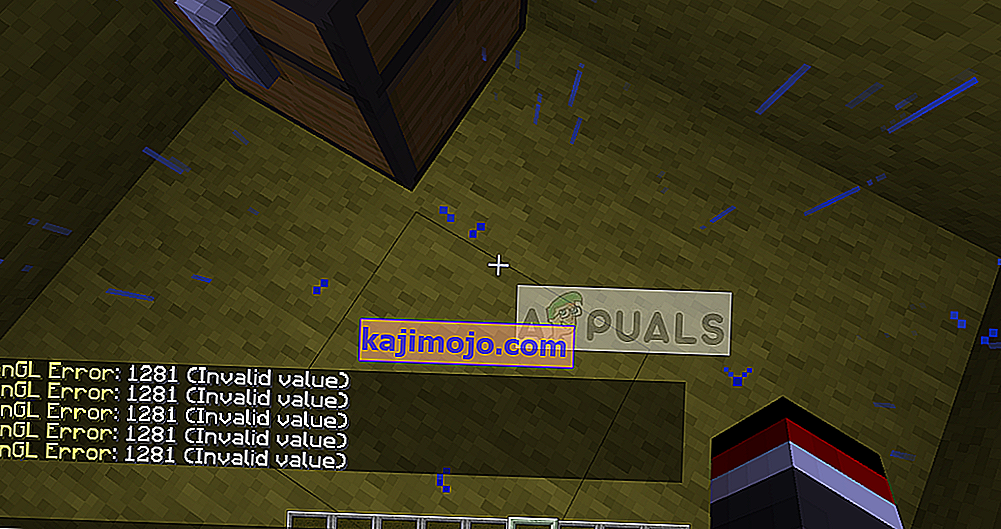
Oletusarvoisesti asetuksena on Päällä, jotta käyttäjillä on parempi suorituskyky, joten on hyvin yleistä nähdä tapauksia, joissa käyttäjät kokevat virheilmoituksen " OpenGL-virhe 1281 ". Tämä virheilmoitus liittyy enimmäkseen samanaikaisesti toimiviin kolmannen osapuolen muuttujiin ja moduuleihin.
Mikä aiheuttaa 'OpenGL-virheen 1281' Minecraftissa?
Jos koet tämän virheilmoituksen pelatessasi täysin moded Minecraftia, on todennäköistä, että jotkut moduulimoduulit ovat ristiriidassa pelisi kanssa. Ensimmäisen tutkimuksen jälkeen tulimme siihen tulokseen, että eräät syyt, miksi saatat kokea tämän virheen, ovat:
- Varjostimet: Varjostimet ovat grafiikka-asetuksia, jotka käyttäjä yleensä tuo modoidussa Minecraftissaan. Jos joku heistä on viallinen tai vioittunut, peli näyttää virheen.
- OptiFine: OptiFine on yksi niistä kolmansien osapuolten sovelluksista, jotka yrittävät parantaa Minecraftin pelattavuutta antamalla käyttäjille paremman hallinnan pelistä. Jos tätä ei päivitetä tai se on virhetilassa, saat OpenGL-virheen.
- Versionhallinta: Minecraftin tiedetään näyttävän ongelmia, jos väärennetyt ja varjostetut versiosi eivät synkronoidu keskenään.
- Java-tiedostot: Minecraft käyttää Java-peliä pelisovelluksessaan. Yleensä peli asentaa kaikki Java-vaatimukset automaattisesti, mutta jos ne jätetään pois, tämä virhe ilmestyy.
Ennen kuin siirrymme ratkaisuihin, varmista, että olet kirjautunut sisään järjestelmänvalvojana tietokoneellasi ja sinulla on aktiivinen avoin Internet-yhteys.
Ratkaisu 1: Kaikkien varjostimien poistaminen
Shaders for Minecraft on pelin lisäosa, jonka avulla pelaajat voivat asettaa erilaisia maastoja ja asetuksia. Ne ovat enemmän kuin mini-modeja, jotka muuttavat pelin tekstuuria esimerkiksi talvesta kesään. Koska varjostimet käyttävät kaikkia sovelluksen resursseja, niiden tiedetään olevan ristiriidassa muiden moduulien kanssa.

Yritä poistaa olemassa olevat varjostimet käytöstä yksi kerrallaan ja nähdä, mikä ratkaisee kohtaamasi virheilmoituksen. Aloita uusimmalla, jonka olet lisännyt peliin, ja jatka matkaa. Voit leikata varjostimet toiseen paikkaan, jos haluat käyttää niitä myöhemmin.
Ratkaisu 2: OptiFinen päivittäminen
OptiFine on Minecraft-optimointityökalu, jonka avulla peli näyttää paremmalta ulkonäöltään ja toimii nopeammin suorituskyvyssä. Siinä on myös täysi tuki HD-tekstuureille ja muille kokoonpanovaihtoehdoille, joita tarvitaan muokkaamiseen. Sen avulla käyttäjät voivat saada FPS-tehostuksen, tukee varjostimia jne.
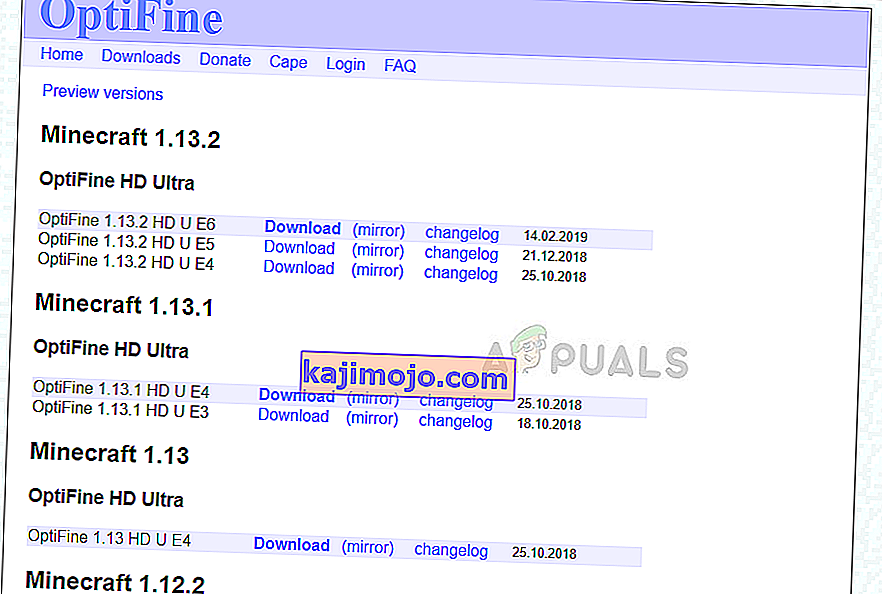
Pähkinänkuoressa tämä voidaan sanoa modien ja niiden vuorovaikutuksessa olevien päävoimana. Tutkimuksemme mukaan näimme lukuisia tapauksia, joissa vanhemman OptiFine-sovelluksen käyttö aiheuttaa yleensä virheilmoituksen.
Tarkista Minecraftissa käyttämäsi OptiFine-versio. Jos se on vanhempi, harkitse siirtymistä OptiFinen viralliselle lataussivulle ja asenna uusin versio mahdollisimman pian. Käynnistä tietokone uudelleen ennen kuin käynnistät pelin uudelleen.
Ratkaisu 3: Modien version yhteensopivuuden tarkistaminen
Ihmiset, jotka yleensä kokevat OpenGL-virheen 1281, ovat yleensä modifioineet Minecraftiaan laajasti ja käyttävät useampaa kuin yhtä Mod-moduulia. Jos jokin moduuleistasi ei ole synkronoitu, mikä tarkoittaa, että yhden modin yksi versio ei ole yhteensopiva toisen modin toisen version kanssa, koet tämän ongelman.
Siksi sinun on tarkistettava kaikki tietokoneellesi asennetut modit ja tarkistettava niiden versiot. Jos jollakin heistä on ristiriitaisuuksia, harkitse modin poistamista käytöstä ja yritä käynnistää peli. Voit helposti tarkistaa modin yhteensopivuuden virallisesta kehittäjän verkkosivustosta.
Ratkaisu 4: Java-pakettien asentaminen manuaalisesti
Java-tiedostopaketit ovat joukko Java-tiedostojen hakemistoja, joita monet sovellukset käyttävät toiminnassaan, mukaan lukien Minecraft. Itse asiassa kaikki Minecraftissa käytetyt modit ovat Java-tiedostoja, ja jos itse Java-tiedostopaketteja ei ole asennettu tietokoneellesi, ne eivät alusta ja antavat sinulle virheilmoituksen. Tässä tässä ratkaisussa asennamme Java-tiedostot tietokoneellesi manuaalisesti ja tarkistamme, onko ongelma ratkaistu.
- Napsauta hiiren kakkospainikkeella tätä työpöydällä olevaa PC-tietokonetta ja valitse Ominaisuudet .

- Tarkista nyt Järjestelmän tyyppi -kohdan edessä tietokoneellesi asennetun käyttöjärjestelmän tyyppi. Jos se on 32-bittinen, lataa Java-tiedostot (täältä) ja jos se on 64-bittinen, lataa ne täältä (täältä).
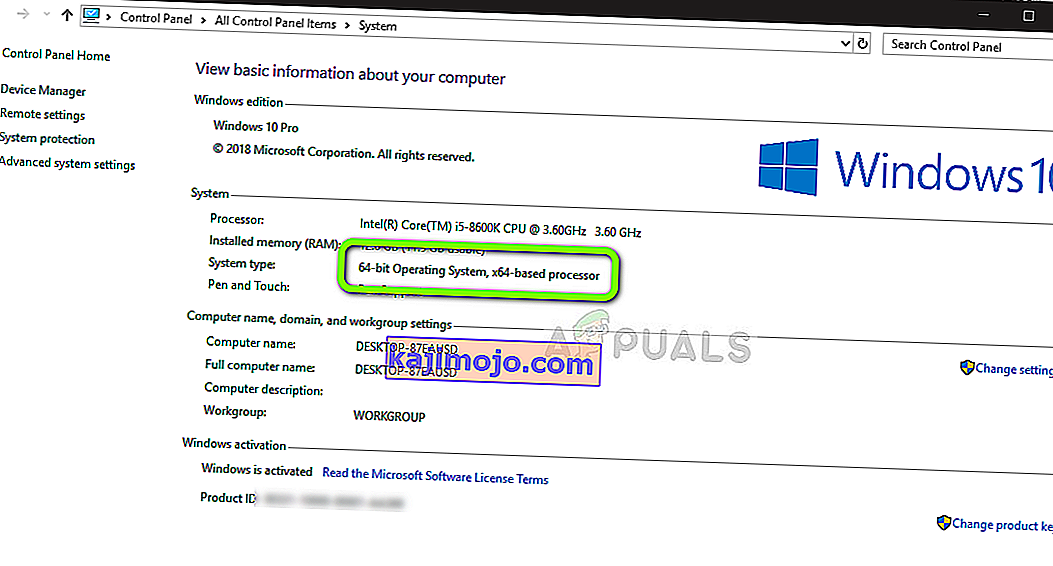
- Pura nyt lataamasi tiedosto esteettömään paikkaan. Avaa kansio ja kopioi näkyväsi tiedostoversiokansio.
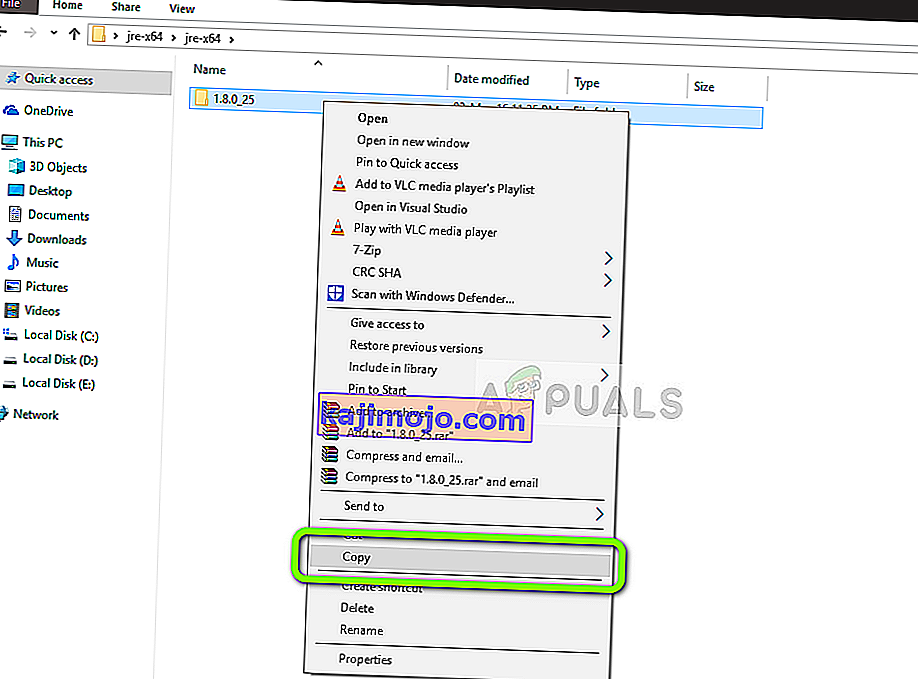
- Käynnistä nyt Resurssienhallinta painamalla Windows + E ja siirry seuraavaan polkuun:
C: \ Program Files \ Java (32-bittiselle) C: \ Program Files (x86) \ Java (64-bittiselle)
Liitä nyt kopioimasi tiedosto sijaintiin. Varmista, että kopioit juuri liittämäsi kansion nimen .
- Käynnistä nyt Minecraft mod manager ja napsauta Muokkaa profiilia läsnä näytön alareunassa.
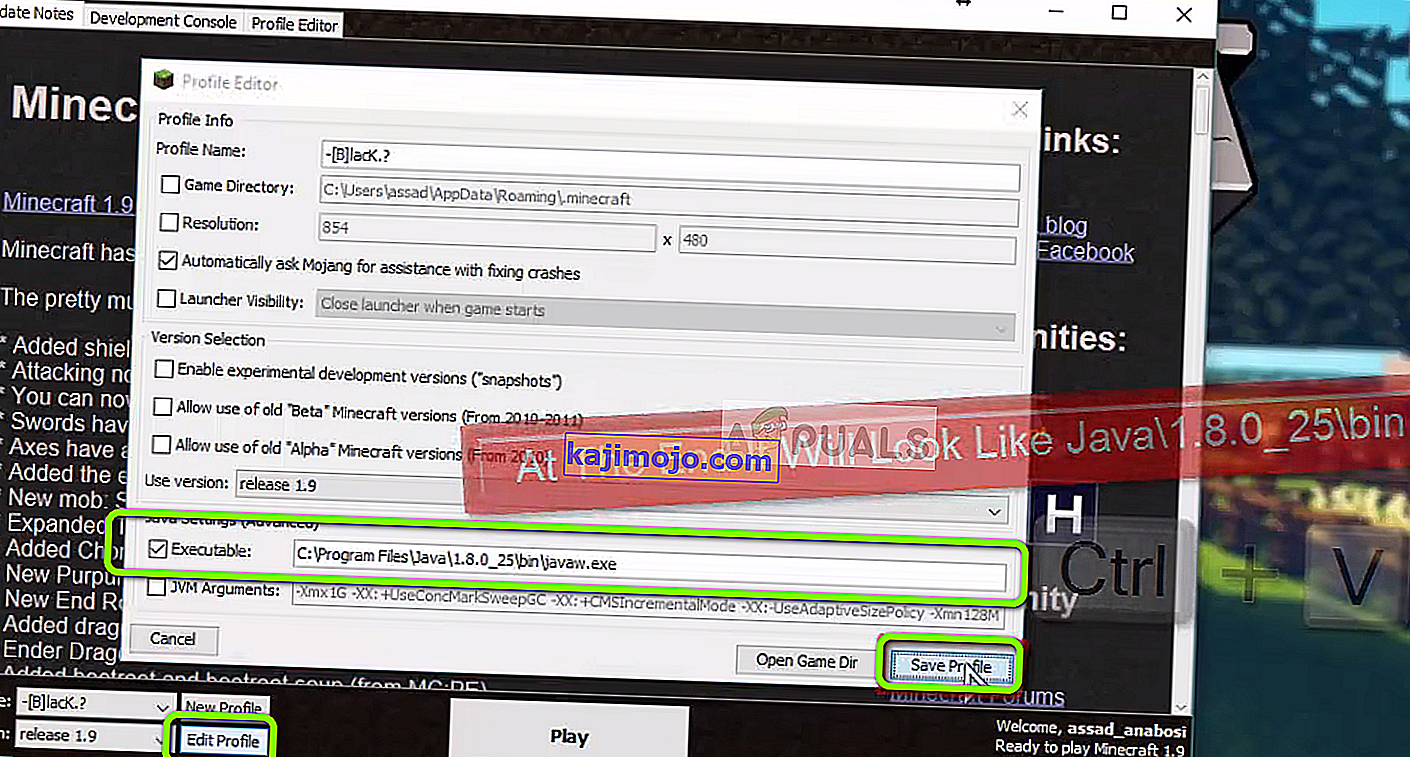
- Nyt alla Java-asetukset (Advanced) , tarkista suoritettavan vaihtoehto ja vaihda oikea polku. Yllä olevassa kuvassa juuri liittämämme tiedoston polku on asetettu oikein.
- Käynnistä tietokone uudelleen ja käynnistä Minecraft uudelleen. Tarkista, onko ongelma ratkaistu.
Ratkaisu 5: Asenna Minecraft uudelleen
Jos kaikki yllä olevat menetelmät eivät toimi, voit jatkaa ja asentaa koko pelin uudelleen. Huomaa, että tämä saattaa poistaa käyttäjätietosi, ellei niitä ole tallennettu profiilisi kanssa tai et ole varmuuskopioinut niitä. Voit myös kopioida käyttäjän datakansion pelin hakemistosta toiseen sijaintiin.
- Paina Windows + R, kirjoita valintaikkunaan appwiz.cpl ja paina Enter.
- Kun olet sovellushallinnassa, etsi Minecraft , napsauta sitä hiiren kakkospainikkeella ja valitse Poista .
Voit myös poistaa pelin asennuksen suorittamalla asennuksen poisto-ohjelman kansiohakemistosta. Varmista, että poistat myös kaikki moditiedostot ja väliaikaiset asetustiedostot.
- Siirry nyt Minecraftin viralliselle verkkosivustolle, lisää tunnistetiedot ja lataa peli uudelleen.
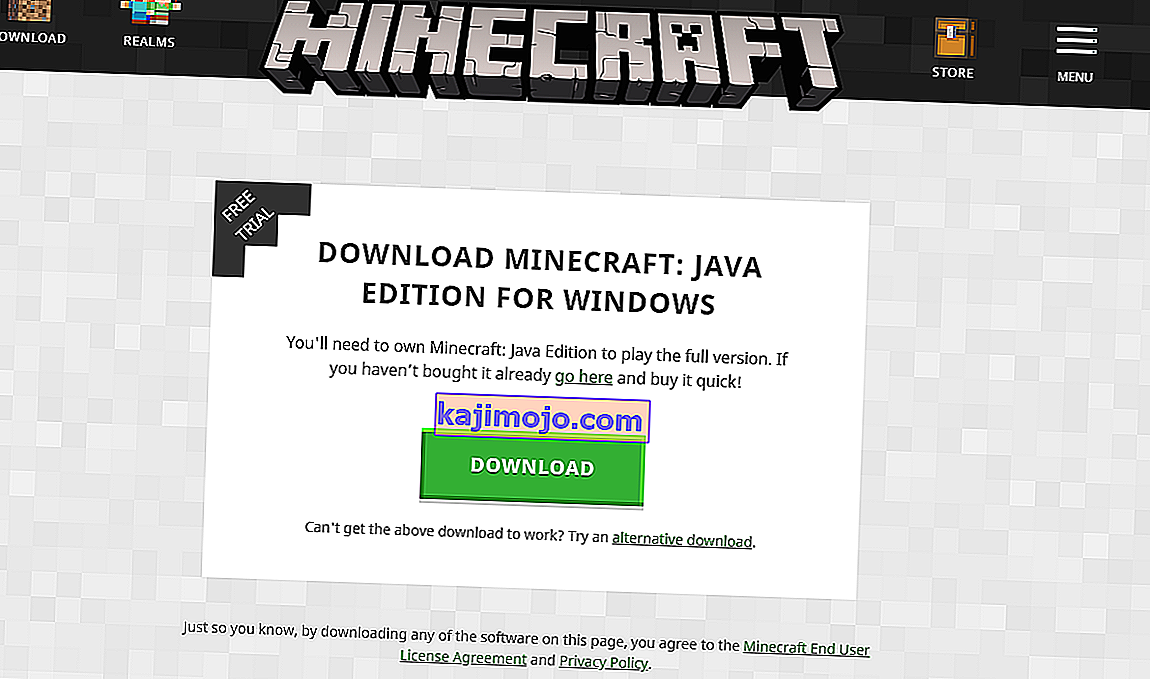
Huomaa: Varmista, että sinulla on käytettävissä kirjautumistiedot, sillä niitä tarvitaan pelin lataamiseen sivustolta.
